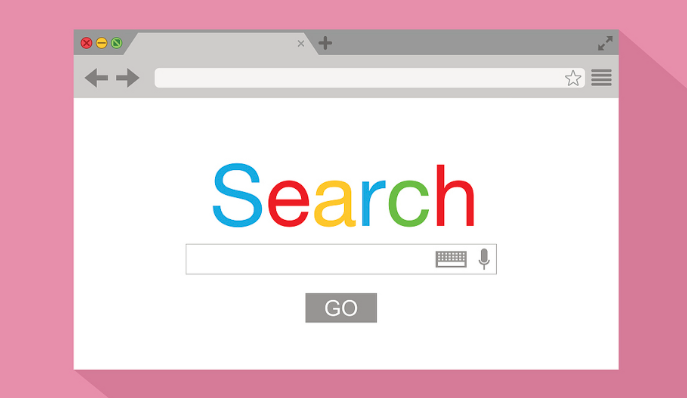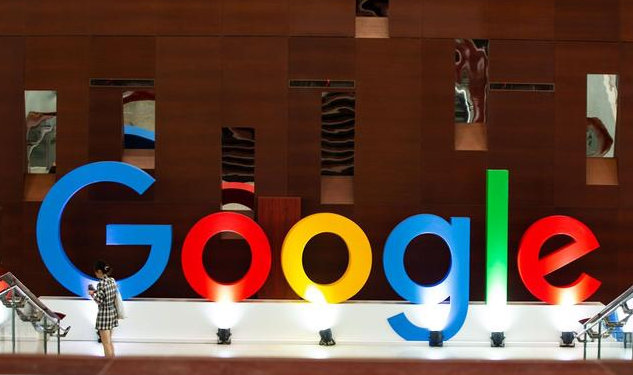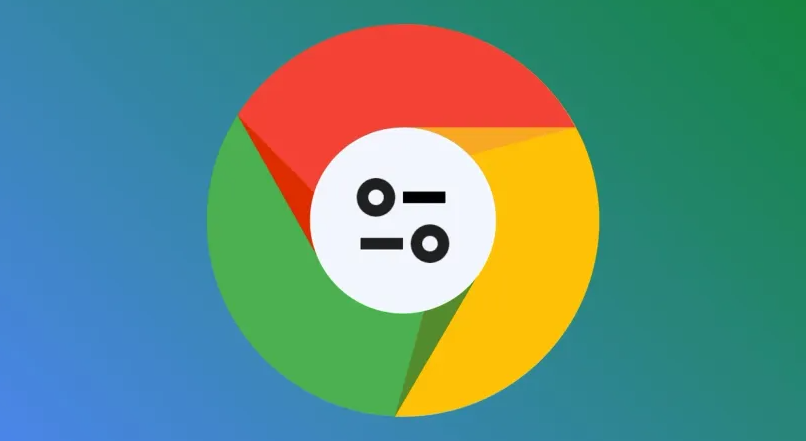当前位置:
首页 >
google浏览器如何导入和导出书签轻松迁移数据
google浏览器如何导入和导出书签轻松迁移数据
时间:2025-04-28
来源:谷歌浏览器官网
详情介绍
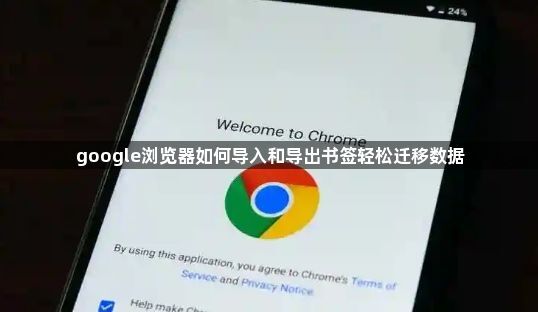
一、导入书签至Google浏览器
1. 准备工作
确保你拥有需要导入的书签文件。这个文件通常是浏览器导出的HTML文件,包含了所有书签的链接、名称以及可能的注释。
2. 打开Google浏览器
启动你的Google浏览器,并确保你已经登录到你的Google账户。登录状态能够保证书签同步到你的其他设备上。
3. 访问书签管理器
点击浏览器右上角的三个点(菜单按钮),选择“书签”> “书签管理器”。这将打开一个新的页面,显示你所有的书签。
4. 导入书签
在书签管理器中,点击右上角的“三点”图标(更多选项),然后选择“导入书签”。在弹出的对话框中,选择之前准备好的HTML文件,然后点击“打开”。浏览器会自动读取文件中的书签,并将其添加到你的书签列表中。
5. 检查导入结果
返回书签管理器,你应该能看到新导入的书签已经出现在列表中了。此时,你可以根据需要进行整理或编辑。
二、导出书签从Google浏览器
1. 打开书签管理器
同样地,点击浏览器右上角的三个点(菜单按钮),选择“书签”> “书签管理器”,进入书签管理界面。
2. 导出书签
在书签管理器中,再次点击右上角的“三点”图标(更多选项),这次选择“导出书签”。浏览器会提示你选择一个保存位置,并为文件命名。通常,文件名可以保持默认,扩展名为“.”。
3. 完成导出
选择好保存位置后,点击“保存”按钮。这样,你的书签就被成功导出到一个HTML文件中了。这个文件可以在任何支持HTML格式的浏览器中打开,并且可以直接导入到其他浏览器中。
通过以上步骤,你可以轻松地在Google浏览器中导入和导出书签,实现数据的迁移和备份。记得定期备份你的书签,以防数据丢失。同时,利用Google账户的同步功能,你还可以在多个设备之间保持书签的一致性和更新。
继续阅读